Pixlrで透かしを消すには?効果的な2つのツール
透かしはデジタルコンテンツを保護するのに便利ですが、プロジェクトをきれいにするために透かしを削除しなければならない場合もあります。幸いなことに、Pixlrを使えば透かしを削除できます。Pixlrは、高度な編集スキルがなくても不要なテキストを削除できる無料オンラインツールです。この記事では、Pixlrで透かしを削除する手順と、画像を簡単にクリーンアップできる別のオンラインソリューションをご紹介します。今すぐ始めましょう!
Pixlrで透かしを削除する方法
複雑そうに思えるかもしれませんが、Pixlrは無料で使える組み込みツールを数多く搭載しており、驚くほど簡単に操作できます。プレゼンテーションやソーシャルメディア用に写真を修正したいですか?Pixlrを使えば、プロの編集スキルを必要とせずに、邪魔な透かしを除去できます。
Pixlrで透かしを削除する手順に入る前に、ライセンス画像や共同制作コンテンツなど、許可を得ている場合は透かしを削除する必要があることをお伝えしておきます。その点を念頭に置いて、以下の手順をお読みください。
ステップ1。選択したブラウザでPixlrオンラインエディタを開きます。「画像を開く」ボタンをクリックして、透かし入りの画像をアップロードします。
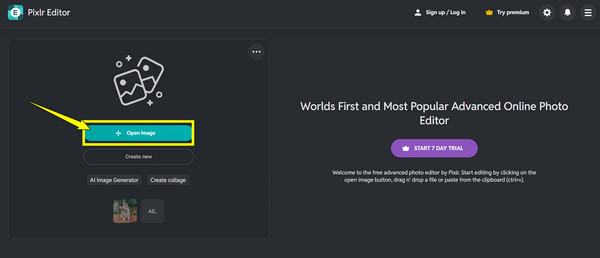
ステップ2。左側のツールから「クローンスタンプ」ツール(ゴム印またはクランプアイコン)を見つけてクリックし、画面上でアクティブにします。画面上部では、ブラシのサイズ、硬さ、不透明度を調整できます。滑らかなブレンドを得るには、柔らかいブラシの方が適しています。
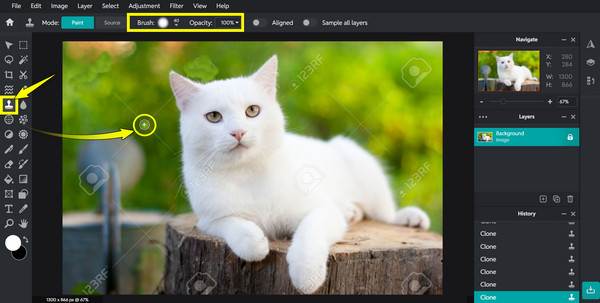
ステップ 3。Altキーを押しながら、不要なテキストの近くの何もない領域を一度クリックします。その後、カーソルを透かしの上に移動し、軽くドラッグして塗りつぶします。何もない部分が見つかるまで、もう一度Altキーを押し続けます。細かい部分やエッジを微調整するには、「ズーム」ツールを使用します。
ステップ 4。効果に満足したら 写真から透かしを削除する「ファイル」をクリックし、「保存」をクリックして、形式と品質を選択します。最後に「ダウンロード」ボタンをクリックします。
写真から透かしを削除するにはPixlrの代替品を入手してください
Pixlrで透かしを削除することもできますが、不要なテキストをより素早く、より自動的に削除したい場合は、必ずしも最適な方法とは限りません。幸いなことに、オンラインで優れた代替手段があります。その一つが以下です。 AnyRec 無料の透かしリムーバー オンラインは、透かしを簡単に削除できる専用ツールです。直感的な操作画面で、高度なAIアルゴリズムを搭載し、あらゆる透かしを検出して魔法のように削除します。なげなわ、ブラシ、多角形の3つの透かし削除ツールが用意されており、テキストを完璧に削除できます。
特徴:
- • AI を活用した透かし除去機能により、テキストを簡単に検出して削除できます。
- • 高速処理をサポートし、数秒で透かしを削除します。
- • 使用前にサブスクリプションやサインアップは必要ありません。
- • JPG、PNG、BMP など、複数の画像形式と互換性があります。
ステップ1。まずはAnyRec Watermark Remover Onlineのウェブサイトにアクセスしてください。ウェブサイトにアクセスしたら、中央にある「画像をアップロード」ボタンをクリックして、削除したい画像を追加してください。または、ドラッグ&ドロップ機能を使って画像をインポートすることもできます。

ステップ2。その後、画像上の不要なテキストを、なげなわ、ブラシ、多角形などの削除ツールから1つ選び、慎重に輪郭を描きます。この画像では「多角形」を使用しました。もし間違えても心配ありません。「消しゴム」ツールを使えば、選択範囲を自由に元に戻すことができます。
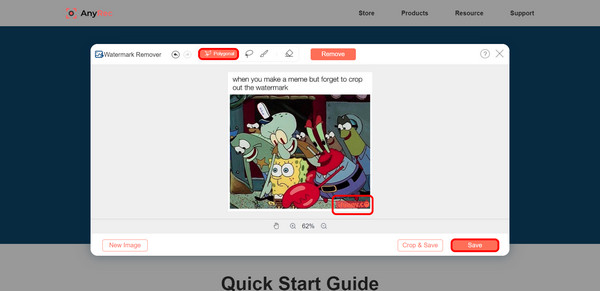
ステップ 3。透かし領域をマークしたら、「削除」ボタンをクリックして、Pixlrの代替ソフトで透かしを削除します。処理が完了したら、「保存」ボタンをクリックしてすぐに透かしを削除した画像を取得するか、「切り取って保存」ボタンをクリックして余分な部分をトリミングしてから保存します。
PixlrとAnyRecの無料透かし除去ソフト、どちらを選ぶべきか
プレゼンテーションやソーシャルメディアへの投稿用に写真をきれいにしたい場合、透かしを削除することで、より洗練されたプロフェッショナルな印象を与えることができます。今日ご紹介したツールの中で、どれを使うべきでしょうか?Pixlrを使った透かしの削除方法についてのこの記事を締めくくる前に、PixlrとAnyRec Free Watermark Removerの仕組みを詳しく確認し、どちらがニーズに適しているかを見つけてください。
| 特徴 | Pixlr | AnyRec 無料ウォーターマーク除去ツール |
| 使いやすさ | クローンスタンプなどの手動ツールで中程度 | 透かしをマークして自動的に削除できるのでとても簡単です |
| 透かし除去精度 | 特に複雑な背景では高い | ポートレート、ロゴ、背景には高 |
| カスタマイズ | 画像を完全に制御するための手動編集をサポートしています | 除去ツールのみの基本的な調整 |
| ツールタイプ | 完全なオンライン写真編集ソフト | 専用のオンライン透かし除去ツール |
| アクセス | 無料、ウェブベース | 無料、ウェブベース |
| 最適な用途 | より多くの制御と高度な編集オプションを選択したユーザー | 画質を落とさずに写真から透かしを消す簡単な方法を探している人 |
結論
ご覧のとおり、Pixlrで透かしを削除する方法を学ぶのは、複雑なプロセスでも時間のかかるものでもありません。Pixlrの強力でありながら使いやすいツール、特にクローンスタンプツールを使えば、写真を簡単にクリーンアップしてプロ並みの画像に変えることができます。しかし、より高速で自動編集機能を備えたツールをお求めの場合は、 AnyRec 無料の透かしリムーバー オンライン は検討する価値のある優れた代替手段です。このオンラインソリューションは、AIを搭載したシンプルなツールで、数クリックで透かしを削除でき、元の画質を損なうこともありません。この確かな選択肢を今すぐ試して、すべての写真を透かしフリーにして、すぐに共有できるようにしましょう。
